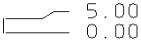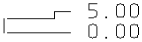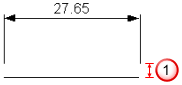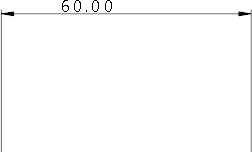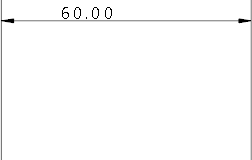Verwenden Sie die Seite Linien, um die Linienoptionen für Bemaßungen zu ändern:
Bezugslinienoptionen
Maßlinien sind gerade Linien oder Bogen, die die Bemaßungswerte darstellen.
Linienart — Wählen Sie die Standard-Linienart der Maßlinie aus der Liste aus.
Maßlinie an Text begrenzen — Wählen Sie diese Option aus, um die Maßlinie auf die Position des Bemaßungstextes zu begrenzen. Dies kann eingesetzt werden, wenn das Ende der Maßlinie eindeutig ist, zum Beispiel bei Basispunkt- und Kettenbemaßungen. Maßlinien können nur für lineare Bemaßungen getrimmt werden. Beispiel:
|
|
|
Innere Maßlinie bei kleinen Abmessungen — Wenn Sie eine Bemaßung mit Maßlinien haben, die an beiden Seite der Bemaßung, wie im Folgenden gezeigt, platziert ist, fügt diese Option eine Linie hinzu, damit keine Lücke zwischen den Pfeilen der Maßlinie entsteht.
|
Innere Maßlinie bei kleinen Abmessungen ausgewählt
|
Innere Maßlinie bei kleinen Abmessungen abgewählt
|
Markierungsgröße — Geben Sie die Größe der Markierung an beiden Enden der Maßlinie ein.
Markierungstyp – Wählen Sie den Markierungstyp aus, um das Ende der Maßlinie anzuzeigen.
Markierungen auf Bildschirm ausfüllen – Wählen Sie diese Option aus, um gefüllte Bemaßungsmarkierungen als gefüllt auf dem Bildschirm anzuzeigen.
Maßhilfslinienoptionen
Maßhilfslinien verbinden die Maßlinie mit dem Objekt.
In diesem Beispiel werden die Maßhilfslinien durch rote Pfeile angezeigt:
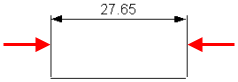
Maßhilfslinien-Linienart — Wählen Sie die Linienart der Maßhilfslinie aus der Liste aus.
Abgeknickte Maße — Wenn Ordinatenbemaßungen erstellt werden, verwenden Maßhilfslinien automatisch abgeknickte Maße, wenn der Text nicht passt. Wählen Sie den Typ der abgeknickten Maße aus:
|
|
|
|
|
|
Maßhilfslinienversatz — Geben Sie den Versatzabstand der Maßhilfslinie vom Objekt ein.
|
|
|
Maßhilfslinienverlängerung – Geben Sie den Verlängerungsabstand für alle Maßhilfslinien in Millimetern ein.
|
Maßhilfslinie-Erweiterung = 1 mm
|
Maßhilfslinie-Erweiterung = 5 mm
|
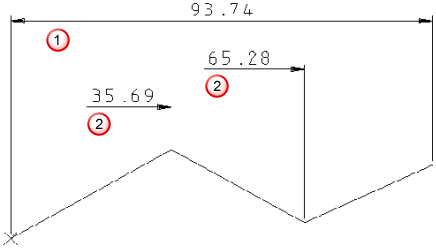
 Maßlinie an Text begrenzen abgewählt - Die Maßlinie wird nicht getrimmt.
Maßlinie an Text begrenzen abgewählt - Die Maßlinie wird nicht getrimmt.
 Maßlinie an Text begrenzen ausgewählt. Die Maßlinie wird bis zum Bemaßungstext getrimmt.
Maßlinie an Text begrenzen ausgewählt. Die Maßlinie wird bis zum Bemaßungstext getrimmt.
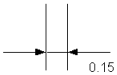
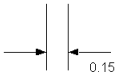
 Gewinkelt
Gewinkelt
 Stufig
Stufig